1、打开PPT,建立空白演示文稿。

2、把一张图片插入进幻灯片。

3、点击iSlide选项卡下设计组中设计排版菜单组中的矩阵裁剪。

4、在打开的矩阵裁剪窗口中,分别设置横向数量和纵向数量,点击应用。
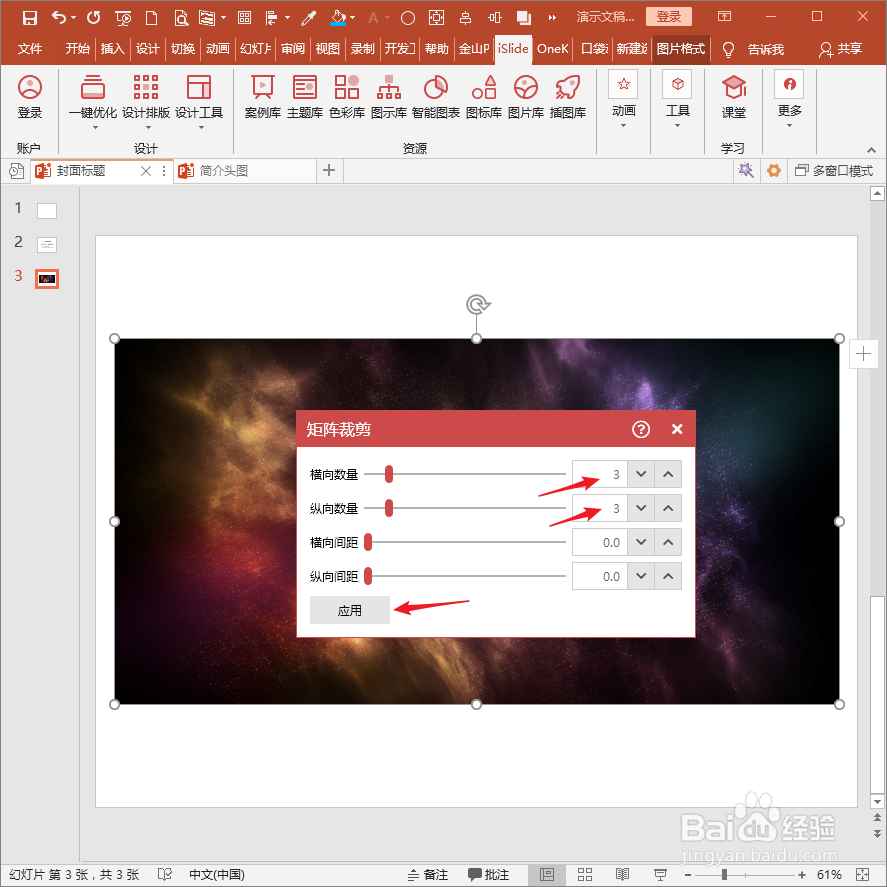
5、这样,一瞬间,原图片就被裁剪成了多张小图片,小图片的数量则是设置的横向数量和纵向数量的乘积。

6、在矩阵裁剪窗口中,还有横向间距和纵向间距两个设置项,之前是保持的默认数值0,现在设醅呓择锗置一定的数值,再点击应用。

7、这样,原图片不仅同样蹲赓忧甘被裁剪为了多张小图片,而且图片之间存在着空隙,这个空隙是把原图片的这一部分进行了删除而得。

